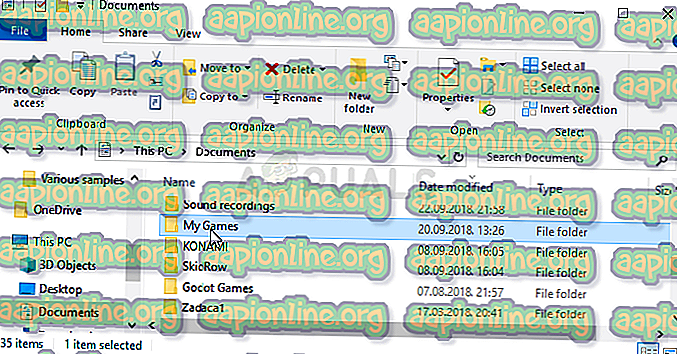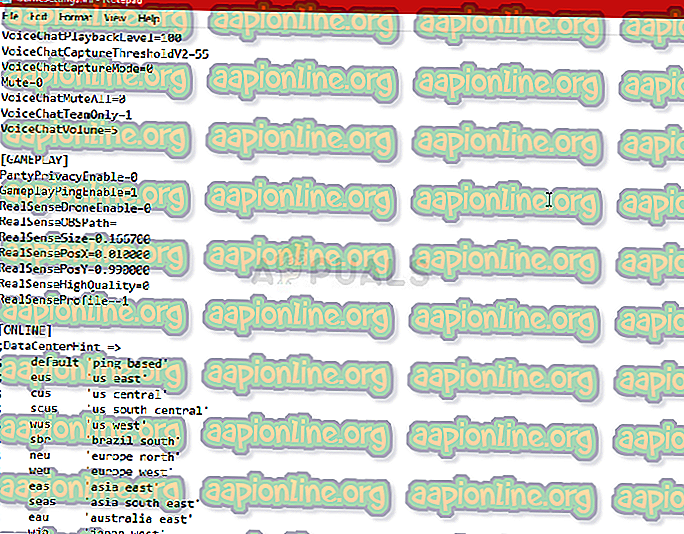Поправка: Код грешке Раинбов Сик Сиеге 3-0к0001000б
Раинбов Сик Сиеге је сјајан пуцач доступан на многим платформама, али дефинитивно има својих проблема на разним платформама. Прави проблем је што нема пуно људи који говоре о овим грешкама и много људи се бори да пронађе адекватна решења за то.

Одлучили смо да изађемо на интернет и окупимо сва решења за која су људи потврдили да раде за њих и саставили смо их у један чланак.
Шта узрокује шифру грешке Раинбов Сик Сиеге 3-0к0001000б?
Ево кратке листе најчешћих узрока за ову посебну шифру грешке:
- Неисправне или недостајуће датотеке са играма
- Неисправне поставке ЛАН везе
- Сервер је предалеко или не ради исправно
- Портове које игра користи блокира ваш усмјеривач
Решење 1: Проверите интегритет датотека датотека
Ова изузетно успешна метода је вероватно најбоља ствар коју можете да урадите ако сте игру купили преко Стеам-а. Ово ће скенирати ваше датотеке игара за недостајуће или оштећене датотеке и поново их учитати са Стеам сервера. Доказао се успешним за шифру грешке Раинбов Сик Сиеге 3-0к0001000б и надамо се да ће вам такође помоћи!
- Обавезно отворите Стеам двоструким кликом на икону на радној површини или претрагом у Старт менију. Пређите на пододјељак Библиотека и пронађите Раинбов Сик Сиеге на листи игара које посједујете у вашој библиотеци.
- Кликните десним тастером миша на његово име на листи и изаберите Својства из контекстног менија који ће се појавити. Дођите до картице Локалне датотеке и кликните на дугме Провјери интегритет датотека датотека.

- Алат би требао преузети било које датотеке које недостају или су оштећене, а затим бисте требали покренути игру и видјети хоће ли се појавити порука Раинбов Сик Сиеге Еррор Цоде 3-0к0001000б.
2. решење: Аутоматско откривање ЛАН поставки
Ваша подешавања за Интернет везу су изузетно релевантна за ову грешку јер се често појављује ако постоје грешке приликом повезивања на сервере Раинбов Сик Сиеге. Ово подешавање аутоматски ће открити исправна подешавања у игри и надамо се да ће спречити да се грешка више не понови.
Постоје два начина за проналажење ове опције, па следите кораке које сматрате најлакшим!
- Отворите Интернет Екплорер на рачунару тако што ћете га потражити на радној површини или у менију Старт. Кликните на икону попут зубаца која се налази у горњем десном углу. У менију који се отворио кликните на Интернет опције како бисте отворили листу повезаних подешавања везе.

- Дођите до картице Цоннецтионс и кликните на ЛАН Сеттингс. Означите поље поред Аутоматско откривање поставки.

- Обавезно примените измене које сте извршили и поново покрените рачунар пре него што проверите да ли се још увек појављује код грешке Раинбов Сик Сиеге Еррор 3-0к0001000б.
3. решење: Уређивање конфигурационе датотеке
Други успешан метод који би могао да реши проблем је уређивање одређене датотеке која садржи конфигурациона подешавања за игру. Оно што ћете ускоро променити је сервер са којим се игра повезује. Постављена је на „задано“, али сервер на који се покушавате повезати можда је далеко или може имати проблема.
- Отворите Филе Екплорер на рачунару и помакните се до Доцументс кликом на његов унос у лијевом навигацијском окну. Отворите фасциклу Моје игре унутра!
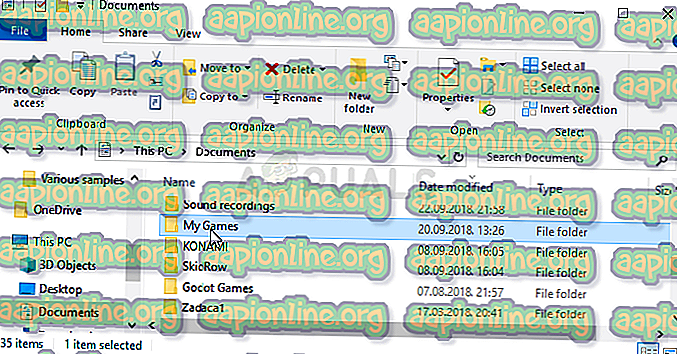
- Пронађите мапу Раинбов Сик - Опсада и двапут кликните да бисте је отворили Учините исто за фасциклу под називом „7564б1ец-0856-4ф93-8аеф-71232ц035д75“. Такође, пронађите датотеку под називом „ГамеСеттингс“. Десном типком миша кликните датотеку и одаберите Опен витх >> Нотепад из контекстног менија како бисте је уредили.
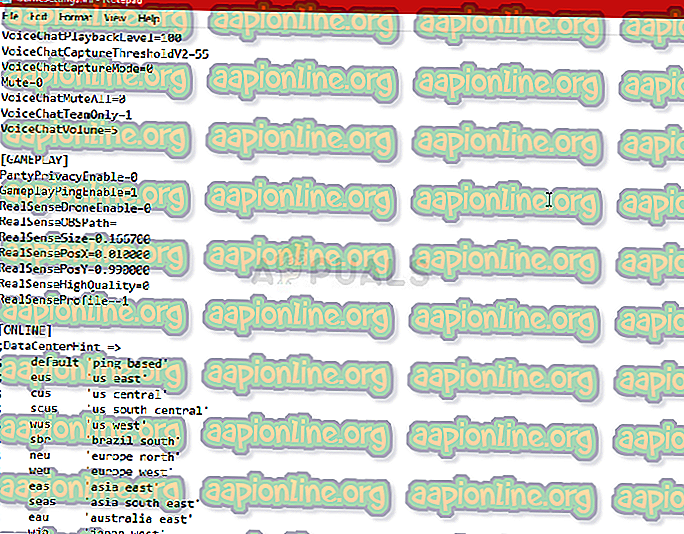
- Померите се према дну овог документа да бисте пронашли поставку „Сервер“. Подразумевана вредност за њега требало би да буде „задано“. Промените вредност поред њега у трословни код који представља сервер. Требало би да постоји листа доступних сервера, па се потрудите да одаберете оног који вам је најближи. Користите комбинацију тастера Цтрл + С да бисте спремили измене.
- Покушајте поново покренути игру да бисте проверили да ли се Раинбов Сик Сиеге Еррор Цоде 3-0к0001000б и даље дешава након извођења ових корака.
Решење 4: Конфигуришите статички ИП за свој рачунар и отворите одређене портове
Конфигурирање статичког ИП-а за ваш рачунар једноставан је процес и с њим се лако може руковати. Оно што вам омогућава јесте да отворите одређене портове које игра користи. Корисници су сугерисали да је ово добро за њих и има смисла узимајући у обзир чињеницу да игри требају ови портови.
- Обавезно отворите командни редак тражењем „цмд“ или „Цомманд Промпт“ у менију Старт.

- Унесите наредбу која ће бити приказана у наставку и помичите се према доље према мрежном адаптеру који одговара вези коју користите. Запамтите Дефаулт Гатеваи, Маску подмреже, МАЦ и ДНС адресе.
ипцонфиг / алл
- Након тога, користите комбинацију тастера Виндовс + Р који би требало одмах да отвори дијалошки оквир Покрени где треба да унесете 'нцпа.цпл' у траку и додирните ОК да бисте отворили ставку поставки Интернет везе на Цонтрол Панелу.

- Двапут кликните ваш активни мрежни адаптер и кликните на дугме Својства. На листи пронађите ставку Интернет Протоцол Версион 4 (ТЦП / ИПв4). Додирните га да бисте га изабрали и кликните на дугме Својства у наставку.

- Останите на картици Опште и пребаците радио дугме у прозору Својства на „Користите следеће адресе ДНС сервера“ и користите 8.8.8.8 и 8.8.4.4. Пребаците се на „Користите следећу ИП адресу и користите исти број као Дефаулт Гатеваи, али промените последњу цифру након последње тачке па нешто друго. Остале податке попуните на исти начин као што сте приметили.
Време је да се пријавите на рутер и омогућите неколико портова.
- Отворите жељени веб прегледач, унесите подразумевани број пролаза (ИП адреса) у адресну траку и притисните Ентер. Унесите корисничко име и лозинку. Требало би да буде доступан на мрежи.

- Прво пронађите поставку Омогући ручно додељење и кликните радио дугме поред Да. Пронађите прозор који вам омогућава да унесете МАЦ адресу и ИП адресу по вашем избору, па упишите све што сте сакупили у претходним корацима за одговарајућу конзолу.

- Након што то учините, кликните на опцију Додај и сада сте додали ИП адресу своје конзоле у свој рутер.
- Пронађите одјељак Порт Форвардинг док сте још пријављени у интерфејс свог усмјеривача. Сваки рутер ће пружити различите кораке за то.
- Унесите распон портова који ће се отворити под Старт и Енд или користити појединачне портове за унутрашњи и спољни саобраћај. Посебно, за Раинбов Сик Сиеге, потребно је отворити неколико распона које требате отворити на рутеру и они су приказани у наставку:
ТЦП: 80, 443, 14000, 14008, 14020, 14021, 14022, 14023 и 14024. УДП: 3074 и 6015
- Унесите статичку ИП адресу коју сте створили за свој рачунар у горњим корацима и обавезно кликните на опцију Енабле (уколико је доступна).

- Кликните на дугме Спреми примену и обавезно поново покрените и рутер и своју конзолу како бисте у потпуности применили ове промене.